2021. 10. 14. 18:29ㆍMAC
안녕하세요 :)!
이번엔 와이파이 연결상태를 바탕화면인 데스크탑에서도 , 혹은 다른 작업을 하는 중에도 바로 확인할 수 있는 설정을 해볼게요.
[와이파이 연결상태 표시하기]
맥 사용하시면서 와이파이 연결 어떻게 하고 계신가요?
셋팅이 좀 이루어진 상태라면 와이파이나 블루투스가 메뉴창, 그러니까 상태표시줄에서 나타나고 있을텐데요!
그렇지 않은 경우도 적지 않기도 하거니와 필요에 의해 표시를 하고 싶지 않을때 없애는 방법을 알려드릴게요!

상태표시줄엔 생각보다 훨씬 많은 상태를 확인할 수 있는 아이콘들이 뜨곤 해요!
하지만 맥 운영체제답게 기본 설정을 모두 온/오프 할 수 있죠.

우선 이렇게 시스템 환경설정, system preference 화면에 오셔서 network 창으로 들어와 주세요.
처음에 상태표시줄에 나타나지 않는 상태라면 환경설정에서 네트워크설정으로 들어와주셔야 보이게 할지 말지 설정 할 수 있습니다!
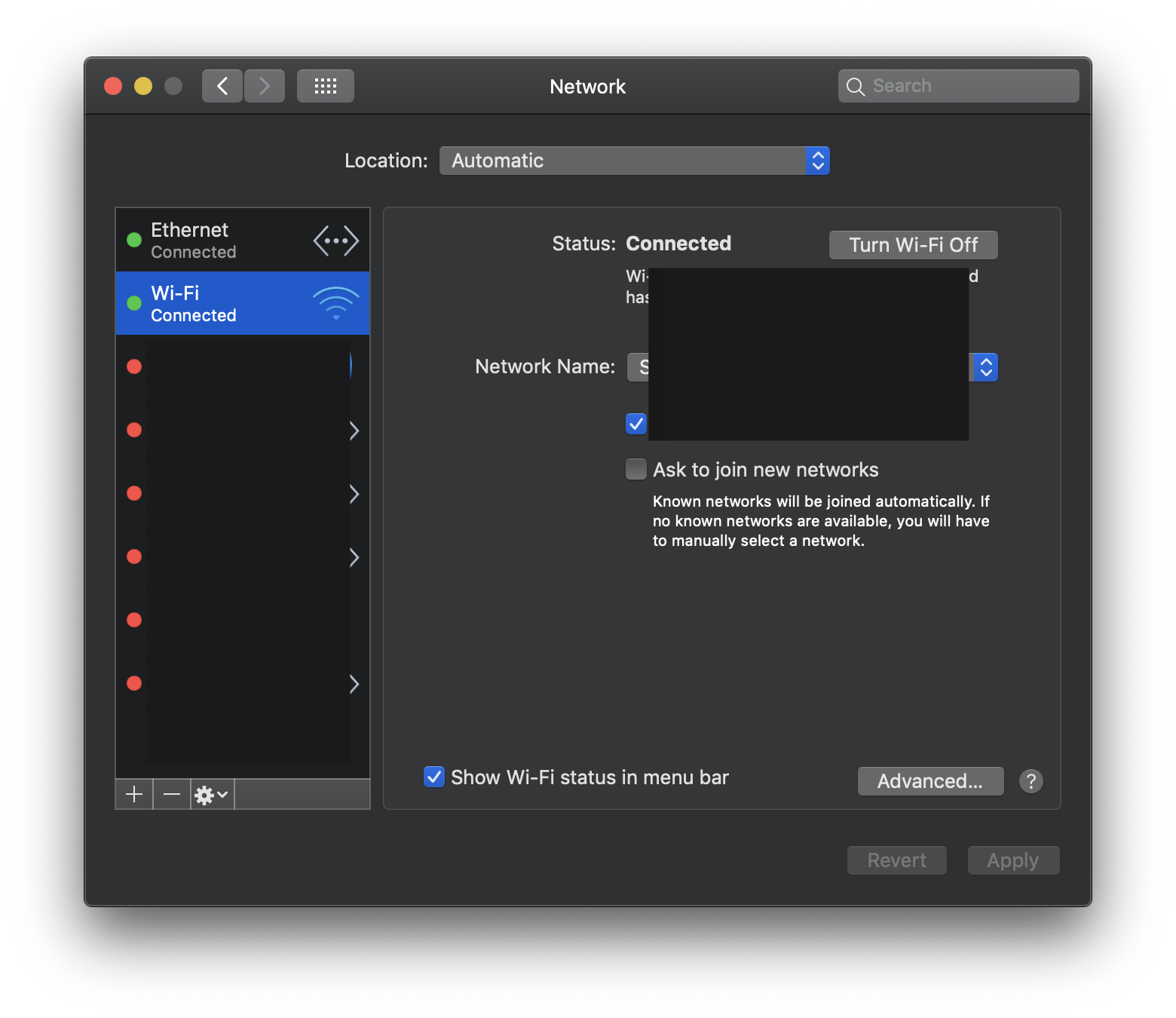
이렇게 네트워크 설정창으로 들어오면 현재 연결된 모든 네트워크 상태를 확인 할 수 있는데요!
유선 랜부터 와이파이, 블루투스까지 그동안 연결했던 네트워크들 모두 확인이 가능합니다.
목록 왼쪽에 초록색으로 표시된게 현재 연결된 네트워크이고 빨간색 표시된 부분이 현재 연결중이지 않은 네트워크들이에요.
저는 현재 랜과 와이파이 두가지로 연결되어있다고 표시가 되고 있네요!
연결된 와이파이를 클릭하시면 오른쪽에 해당 네트워크에 대한 정보가 나타나요!
네트워크 이름, ip주소등이 표시되는데 이 설정창의 맨 아래 'show wi-fi satus in menu bar' 라는 메시지가 있고 체크를 온오프 할 수 있어요.
이 부분이 와이파이를 상태표시줄에서 보이게 할지 말지 선택하는 버튼이에요!
저처럼 체크가 되어있으면 맨 처음 사진처럼 상태표시줄에 와이파이가 표시되고, 체크가 안되어있다면 나타나지 않게 되요.

상태표시줄에 와이파이를 보이게 설정하셨다면 이렇게 와이파이를 눌렀을때 와이파이의 온/오프부터 연결 가능한 와이파이들이 나타나게 되요.
다시 와이파이에 대한 네트워크 설정을 하고 싶으시면 와이파이 목록의 맨 아래 네트워크 환경설정을 열어주시면 됩니다!
그럼 방금 시스템 환경설정에서 열었던 것과 동일한 창이 나타나요:)
핫스팟 연결을 와이파이로 진행할 경우에도 이렇게 보이게 해두면 목록에서 바로 확인이 가능하니 사용자의 편의에 따라 설정해서 사용하시면 되겠습니다!
'MAC' 카테고리의 다른 글
| [MAC 사용법] (포맷)초기화 및 OS 재설치 (0) | 2023.08.05 |
|---|---|
| [맥 사용법] 디스플레이 설정하기 (해상도, 컬러, 야간모드) (0) | 2021.08.24 |
| [맥 사용법] 스피커 및 효과음 설정하기 (0) | 2021.08.23 |
| [맥 사용법] 블루투스 설정하기 (0) | 2021.08.14 |
| [맥 사용법] 미션컨트롤 활용하기 (0) | 2021.08.04 |